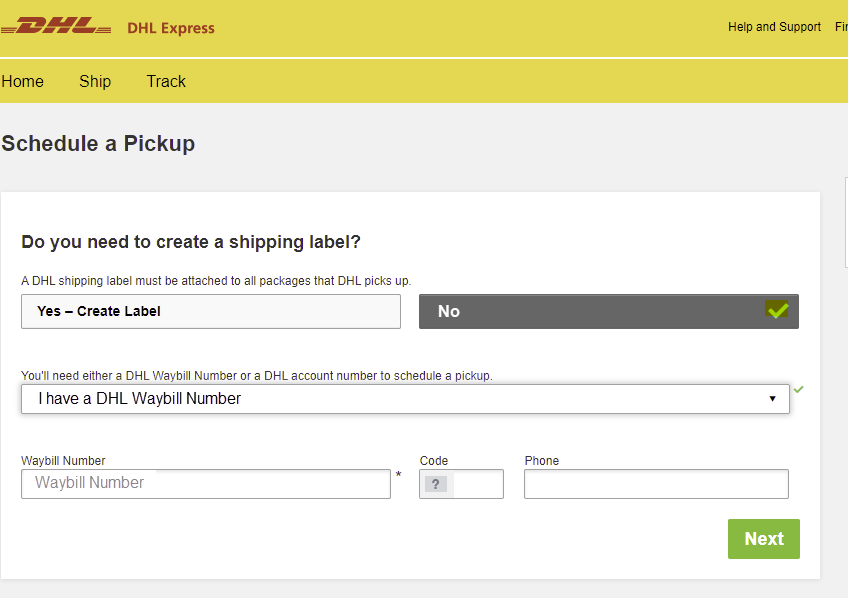Tutorial: Zurücksenden von Azure Data Box
In diesem Tutorial wird beschrieben, wie Azure Data Box zurückgesendet wird, und die Daten werden gelöscht, nachdem das Gerät in den Azure-Daten empfangen wurde.
In diesem Tutorial werden folgende Themen behandelt:
- Voraussetzungen
- Vorbereiten des Versands
- Senden der Data Box an Microsoft
- Löschen von Daten von der Data Box
Voraussetzungen
Stellen Sie Folgendes sicher, bevor Sie beginnen:
- Sie haben die Schritte ausgeführt in Tutorial: Kopieren von Daten aus Azure Data Box über SMB (Vorschau).
- Alle Kopieraufträge sind abgeschlossen. „Für Versand vorbereiten“ kann nicht ausgeführt werden, wenn noch Kopieraufträge ausgeführt werden.
Vorbereiten des Versands
Der letzte Schritt ist die Vorbereitung des Geräts für den Versands. In diesem Schritt werden alle Gerätefreigaben offline geschaltet. Sobald Sie mit diesem Prozess begonnen haben, können Sie nicht mehr auf die Freigaben zugreifen. Sie können das Gerät auch bereinigen, wodurch die lokalen Daten auf dem Gerät dauerhaft gelöscht werden. Nach Abschluss dieses Schritts wird in Ihrer E-Ink-Anzeige das Adressetikett für den Rückversand angezeigt.
Wichtig
- Sie können die Daten auf dem Gerät in diesem Schritt dauerhaft löschen und das Gerät bereinigen. Die Daten in Ihrem Azure Storage-Konto bleiben erhalten, und es fallen Gebühren an. Es wird empfohlen, diese Daten erst zu löschen, nachdem Sie sichergestellt haben, dass die Datenkopie auf einen lokalen Datenserver abgeschlossen wurde.
Navigieren Sie zu Versandvorbereitung, und wählen Sie Vorbereitung starten aus.
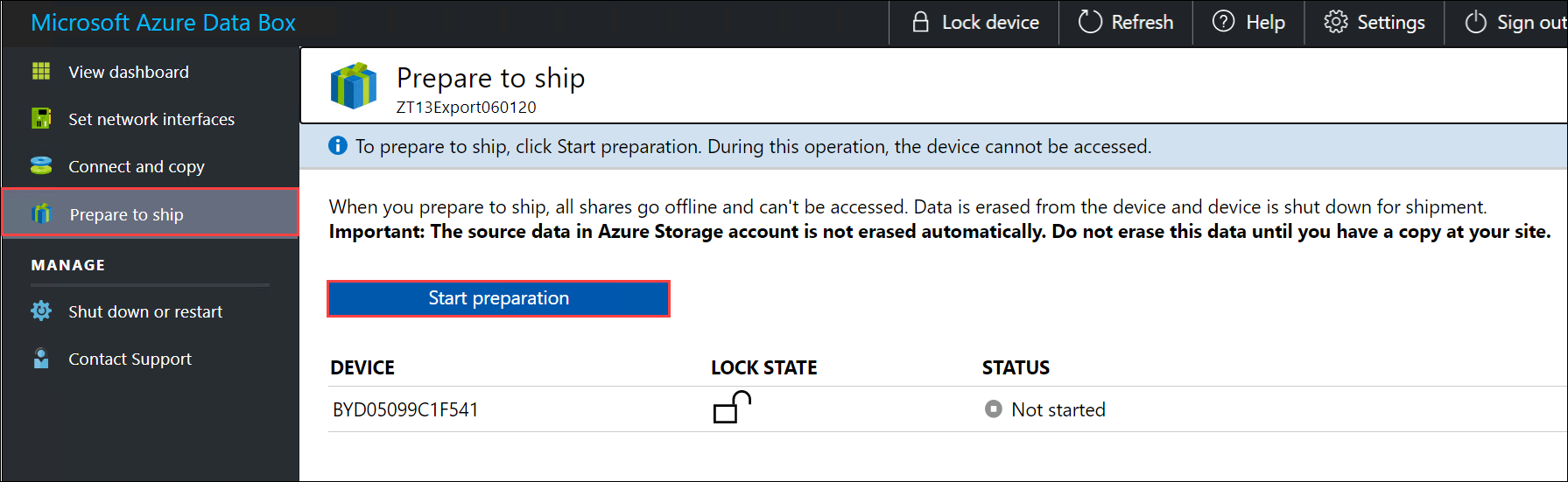
Die Versandvorbereitung beginnt, und die Gerätefreigaben werden offline geschaltet. Standardmäßig wird die Gerätebereinigung durchgeführt, und Data Box löscht die Daten auf den zugehörigen Datenträgern.
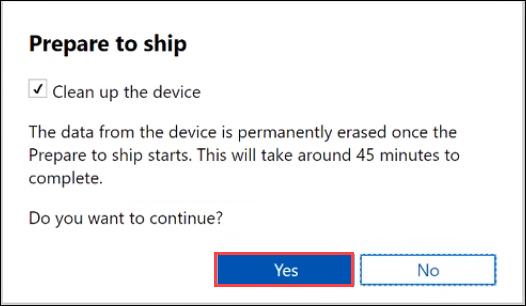
Sie können die Bereinigungsprozedur deaktivieren, indem Sie das Kombinationsfeld deaktivieren. In diesem Fall werden die Gerätedaten später im Rechenzentrum gelöscht.
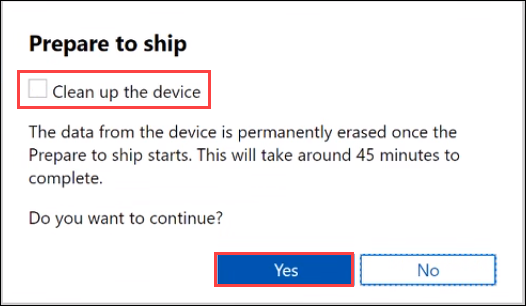
Sobald die Versandvorbereitung gestartet wird, wird eine Statusbenachrichtigung mit einer Statusanzeige angezeigt.
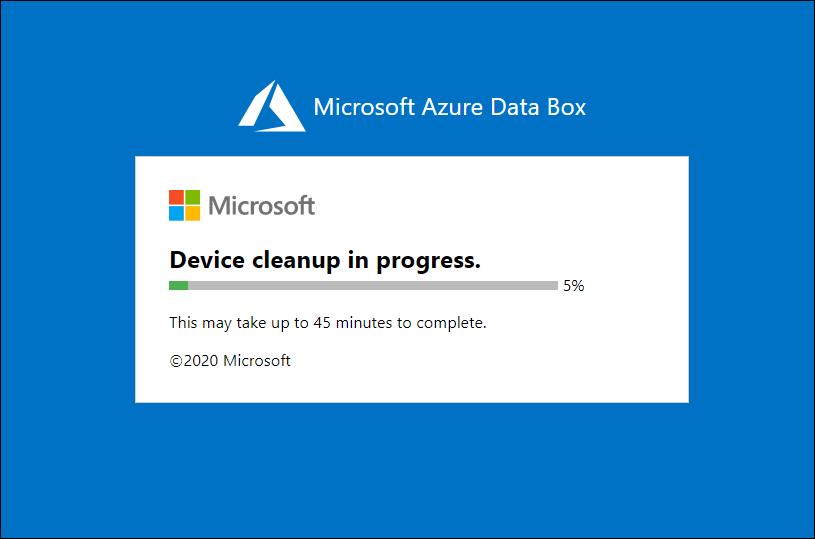
Nach Abschluss der Versandvorbereitung und der Gerätebereinigung (falls ausgewählt) zeigt die E-Ink-Anzeige auf Ihrem Gerät auch das Adressetikett für die Rücksendung an.
Darüber hinaus wird auch eine Abschlussreferenznummer angezeigt, die je nach Land, in dem Sie sich befinden, für verschiedene Dinge verwendet wird. Sie können auch die Anweisungen für die Rücksendung anzeigen. Je nach Art des von Ihnen gewählten Versands (von Microsoft verwaltet oder selbstverwaltet) sind die Anweisungen unterschiedlich.
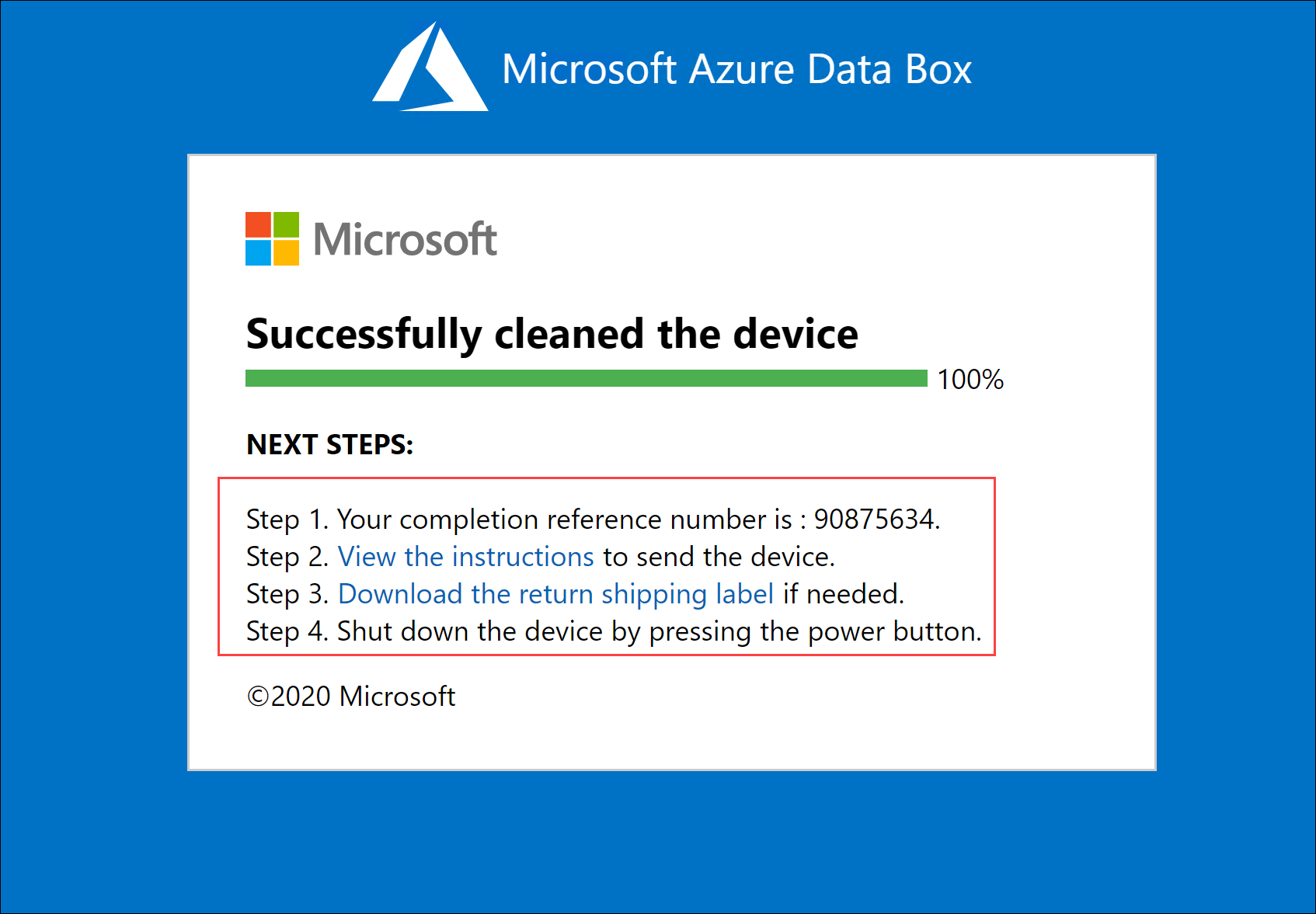
Fahren Sie das Gerät herunter. Machen Sie den Netzschalter auf dem Bedienfeld des Geräts ausfindig. Ausschalten des Geräts
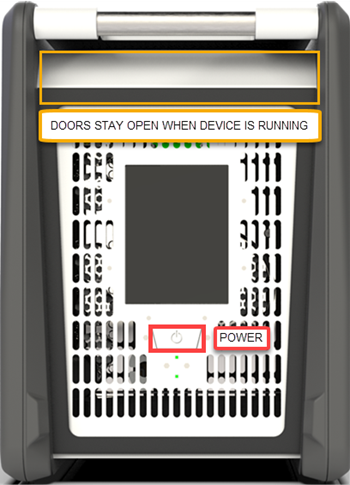
Entfernen Sie die Kabel. Im nächsten Schritt versenden Sie das Gerät an Microsoft.
Die nächsten Schritte hängen davon ab, wo Sie das Gerät zurückgeben.
Zurücksenden der Data Box
Die Vorgehensweise ist abhängig von der Region, in der das Gerät versendet wird. In vielen Ländern/Regionen können Sie den von Microsoft verwalteten Versand oder den selbstverwalteten Versand verwenden.
Führen Sie bei Verwendung des von Microsoft verwalteten Versands die folgenden Schritte aus.
Versand auf dem amerikanischen Kontinent
USA und Kanada
Wenn Sie das Gerät in den USA oder in Kanada zurückgeben möchten, gehen Sie wie folgt vor:
Vergewissern Sie sich, dass das Gerät ausgeschaltet ist und die Kabel entfernt wurden.
Wickeln Sie das mit dem Gerät gelieferte Netzkabel auf, und befestigen Sie es sicher an der Rückseite des Geräts.
Stellen Sie sicher, dass das Adressetikett auf dem Freihanddisplay angezeigt wird, und vereinbaren Sie einen Abholtermin mit Ihrem Kurierdienst. Falls das Adressetikett beschädigt oder nicht mehr vorhanden ist oder nicht in der E-Ink-Anzeige angezeigt wird, wenden Sie sich an den Microsoft-Support. Sofern dies vom Support empfohlen wird, können Sie im Azure-Portal zu Übersicht > Versandetikett herunterladen navigieren. Laden Sie das Versandetikett herunter, und bringen Sie es am Gerät an.
Planen Sie die Abholung durch UPS, falls Sie das Gerät zurücksenden. So planen Sie die Abholung:
- Rufen Sie Ihre lokale UPS-Versandstelle an (landes-/regionsspezifische gebührenfreie Telefonnummer).
- Geben Sie bei dem Telefonat die Nachverfolgungsnummer für die Rücksendung an, die Sie in der E-Ink-Anzeige oder auf dem gedruckten Etikett finden. Wenn Sie die Nachverfolgungsnummer nicht angeben, wird bei der Abholung eine zusätzliche Gebühr erhoben.
- Falls während der Planung einer Abholung Probleme auftreten oder wenn Sie aufgefordert werden, zusätzliche Gebühren zu bezahlen, wenden Sie sich an Azure Data Box Operations. Senden Sie eine E-Mail an adbops@microsoft.com.
Wenn Sie keine Abholung planen können oder möchten, können Sie die Data Box auch an der nächstgelegenen Versandstelle abgeben.
Nachdem die Data Box vom Kurierdienst abgeholt und eingescannt wurde, wird der Status der Bestellung im Portal in Abgeholt geändert. Außerdem wird eine Nachverfolgungs-ID angezeigt.
Führen Sie bei Verwendung des von Microsoft verwalteten Versands die folgenden Schritte aus.
Versand in Europa
Wenn Sie das Gerät in Europa zurückgeben möchten, gehen Sie wie folgt vor:
Vergewissern Sie sich, dass das Gerät ausgeschaltet ist und die Kabel entfernt wurden.
Wickeln Sie das mit dem Gerät gelieferte Netzkabel auf, und befestigen Sie es sicher an der Rückseite des Geräts.
Stellen Sie sicher, dass das Adressetikett auf dem Freihanddisplay angezeigt wird, und vereinbaren Sie einen Abholtermin mit Ihrem Kurierdienst. Falls das Adressetikett beschädigt oder nicht mehr vorhanden ist oder nicht in der E-Ink-Anzeige angezeigt wird, wenden Sie sich an den Microsoft-Support. Sofern dies vom Support empfohlen wird, können Sie im Azure-Portal zu Übersicht > Versandetikett herunterladen navigieren. Laden Sie das Versandetikett herunter, und bringen Sie es am Gerät an.
Bei Rücksendung an Azure-Rechenzentren in Deutschland oder der Schweiz muss das Azure-Rechenzentrum vorab über alle Geräterückgaben informiert werden:
Senden Sie eine E-Mail an das Azure Data Box Operations-Team unter adbops@microsoft.com, um eine Eingangs-ID zu erhalten. Senden Sie eine E-Mail an adbops@microsoft.com. Verwenden Sie hierfür die folgende Vorlage.
To: adbops@microsoft.com Subject: Request for Azure Data Box Inbound ID: <orderName> Body: I am ready to return an Azure Data Box and would like to request an Inbound ID for the following order: Order Name: <orderName> Return Tracking Number: <returnTracking#>Notieren Sie sich die vom Azure Data Box Operations-Team bereitgestellte Eingangs-ID, und kleben Sie sie gut sichtbar in der Nähe des Rücksendeetiketts auf das Paket.
Planen Sie die Abholung durch UPS, falls Sie das Gerät zurücksenden. So planen Sie die Abholung:
- Rufen Sie Ihre lokale UPS-Versandstelle an (landes-/regionsspezifische gebührenfreie Telefonnummer).
- Geben Sie bei dem Telefonat die Nachverfolgungsnummer für die Rücksendung an, die Sie in der E-Ink-Anzeige oder auf dem gedruckten Etikett finden. Wenn Sie die Nachverfolgungsnummer nicht angeben, wird bei der Abholung eine zusätzliche Gebühr erhoben.
- Falls während der Planung einer Abholung Probleme auftreten oder wenn Sie aufgefordert werden, zusätzliche Gebühren zu bezahlen, wenden Sie sich an Azure Data Box Operations. Senden Sie eine E-Mail an adbops@microsoft.com.
Wenn Sie keine Abholung planen können oder möchten, können Sie die Data Box auch an der nächstgelegenen Versandstelle abgeben.
Nachdem die Data Box vom Kurierdienst abgeholt und eingescannt wurde, wird der Status der Bestellung im Portal in Abgeholt geändert. Außerdem wird eine Nachverfolgungs-ID angezeigt.
Bei der Rücksendung an Azure-Rechenzentren in Deutschland oder der Schweiz können Sie auch den selbst verwalteten Versand nutzen.
Führen Sie bei Verwendung des von Microsoft verwalteten Versands die folgenden Schritte aus.
Versand in Asien
Gehen Sie wie folgt vor, wenn Sie das Gerät in Japan zurückgeben möchten.
Bewahren Sie den Originalversandkarton des Geräts für den Rückversand auf.
Schalten Sie das Gerät aus, und entfernen Sie die Kabel.
Wickeln Sie das mitgelieferte Netzkabel auf, und befestigen Sie es sicher an der Rückseite des Geräts.
Tragen Sie den Namen Ihres Unternehmens und Ihre Adressdaten als Absenderinformationen in den Rücksendeschein ein.
Senden Sie Quantium Solutions über die folgende E-Mail-Vorlage eine E-Mail.
- Falls der Rücksendeschein der japanischen Post für eine Nachnahmesendung („Chakubarai“) nicht enthalten war oder fehlt, weisen Sie in dieser E-Mail darauf hin. Quantium Solutions Japan fordert die japanische Post dann auf, den Rücksendeschein bei der Abholung mitzubringen.
- Senden Sie bei mehreren Bestellungen eine E-Mail, um sicherzustellen, dass die einzelnen Bestellungen abgeholt werden.
To: azure.qsjp@quantiumsolutions.com Subject: Pickup request for Azure Data Box|Job name: Body: - Japan Post Yu-Pack tracking number (reference number): - Requested pickup date:mmdd (Select a requested time slot from below). a. 08:00-13:00 b. 13:00-15:00 c. 15:00-17:00 d. 17:00-19:00Nachdem die Abholung gebucht wurde, erhalten Sie eine E-Mail-Bestätigung von Quantium Solutions. Die E-Mail-Bestätigung enthält auch Informationen zum Nachnahme-Rücksendeschein („Chakubarai“).
Den Support von Quantium Solutions erreichen Sie bei Bedarf wie folgt (in japanische Sprache):
- E-Mail-Adresse: azure.qsjp@quantiumsolutions.com
- Telefonnummer: 03-5755-0150
Führen Sie bei Verwendung des von Microsoft verwalteten Versands die folgenden Schritte aus.
Versand in Australien
Australien
Bei Azure-Datencentern in Australien ist aus Sicherheitsgründen eine zusätzliche Benachrichtigung erforderlich. Alle eingehenden Lieferungen müssen vorab angekündigt werden. Gehen Sie für den Versand in Australien wie folgt vor:
Bewahren Sie den Originalversandkarton des Geräts für den Rückversand auf.
Vergewissern Sie sich, dass die Daten vollständig auf das Gerät kopiert wurden, und dass die Versandvorbereitung erfolgreich war.
Schalten Sie das Gerät aus, und entfernen Sie die Kabel.
Wickeln Sie das mitgelieferte Netzkabel auf, und befestigen Sie es sicher an der Rückseite des Geräts.
Reservieren Sie online bei DHL Express für Australien unter Schedule a Pickup (Abholung buchen) einen Abholtermin.
- Wählen Sie auf der DHL-Website No aus, um ein Versandetikett zu erstellen. Geben Sie die DHL Waybill-Nummer ein, die beim Abschließen des Vorgangs Versand vorbereiten generiert wird.
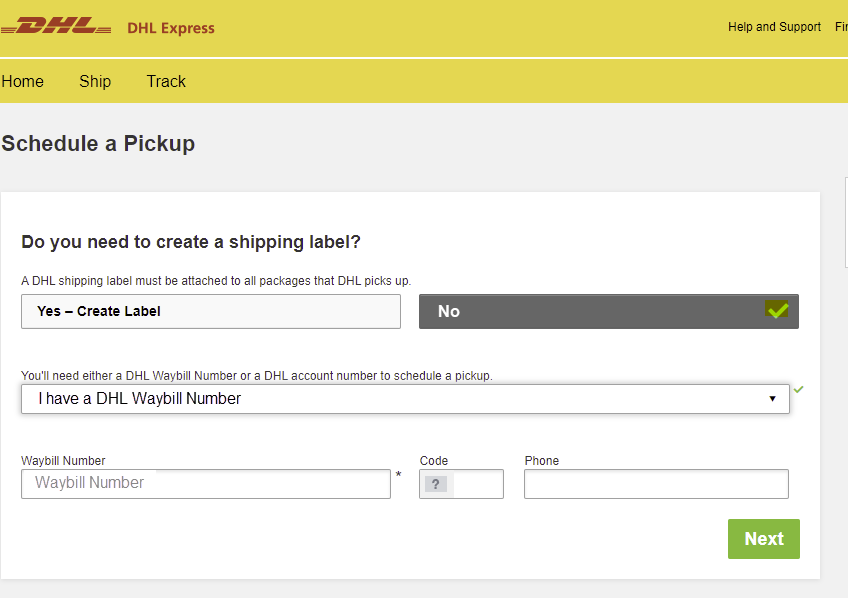
Führen Sie bei Verwendung des von Microsoft verwalteten Versands die folgenden Schritte aus.
Versand in Afrika
S Afrika
Gehen Sie wie folgt vor, wenn Sie das Gerät in Südafrika zurückgeben möchten.
Verpacken Sie das Gerät für den Rückversand im Originalkarton.
Wickeln Sie das mitgelieferte Netzkabel auf, und befestigen Sie es sicher an der Rückseite des Geräts.
Notieren Sie sich die Nachverfolgungsnummer, die auf der lokalen Webbenutzeroberfläche von Data Box auf der Seite Für den Versand vorbereiten als Referenznummer angezeigt wird. Die Nachverfolgungsnummer ist nach erfolgreichem Abschluss der Versandvorbereitung verfügbar. Laden Sie das Adressetikett von dieser Seite herunter, und bringen Sie es am Versandkarton an.
Fordern Sie beim Azure Data Box Operations-Team einen Rückgabecode an. Ein Rückgabecode ist für den Rückversand des Pakets an das Rechenzentrum erforderlich. Senden Sie eine E-Mail an adbops@microsoft.com. Notieren Sie diesen Code auf dem Adressetikett neben der Rücksendeadresse. Dort ist er gut sichtbar.
Vereinbaren Sie eine Abholung mit DHL mit einer der folgenden Methoden:
Reservieren Sie online bei DHL Express für Norwegen unter Schedule a Pickup (Abholung buchen) einen Abholtermin.
Wählen Sie auf der DHL-Website No aus, um ein Versandetikett zu erstellen. Geben Sie die DHL Waybill-Nummer ein, die beim Abschließen des Vorgangs Versand vorbereiten generiert wird.
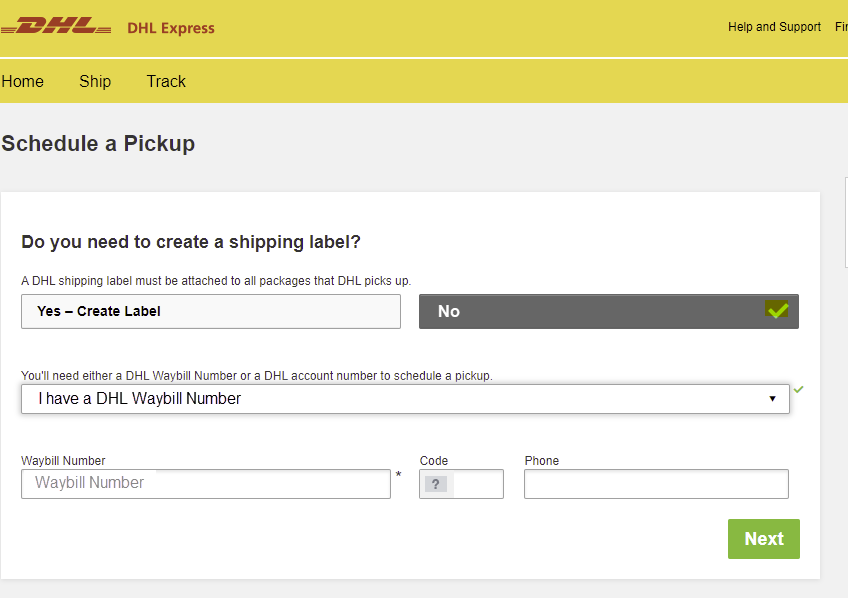
Senden Sie eine E-Mail an Priority.Support@dhl.com, und verwenden Sie dabei die folgende Vorlage:
To: Priority.Support@dhl.com Subject: Pickup request for Microsoft Azure Body: Need pick up for the below shipment * DHL tracking number: (reference number/waybill number) * Requested pickup date: yyyy/mm/dd;time:HH MM * Shipper contact: (company name) * Contact person: * Phone number: * Full physical address: * Item to be collected: Azure DtAlternativ können Sie das Paket auch in einem DHL-Paketshop in Ihrer Nähe abgeben.
Sollten Probleme auftreten, senden Sie eine E-Mail mit Einzelheiten zu den Problemen an Priority.Support@dhl.com. Geben Sie im Betreff die Frachtbriefnummer an. Sie können auch die Nummer +27(0)119213902 anrufen.
Selbst verwalteter Versand
Der selbst verwaltete Versand ist nur in folgenden Regionen verfügbar:
| Region | Region | Region | Region | Region |
|---|---|---|---|---|
| US Government | USA | United Kingdom | Europa, Westen | Japan |
| Singapur | Südkorea | Indien | Südafrika | Australien |
| Brasilien | Norwegen |
Wenn Sie beim Erstellen Ihrer Bestellung den selbst verwalteten Versand ausgewählt haben, befolgen Sie diese Anweisungen (mit Ausnahme von Brasilien).
Notieren Sie sich den Autorisierungscode, der auf der Seite Versandvorbereitung der lokalen Webbenutzeroberfläche von Data Box angezeigt wird, nachdem dieser Schritt erfolgreich abgeschlossen wurde.
Schalten Sie das Gerät aus, und entfernen Sie die Kabel. Wickeln Sie das mitgelieferte Netzkabel auf, und befestigen Sie es sicher an der Rückseite des Geräts.
Wenn Sie zum Rückversand des Geräts bereit sind, senden Sie eine E-Mail an das Azure Data Box Operations-Team. Verwenden Sie dafür die Vorlage unten.
To: adbops@microsoft.com Subject: Request for Azure Data Box drop-off for order: 'orderName' Body: 1. Order name 2. Authorization code available after Prepare to Ship has completed [Yes/No] 3. Contact name of the person dropping off. You will need to display a government-approved ID during the drop off.
Versand in Brasilien
Um die Rückgabe eines Geräts in Brasilien zu planen, senden Sie eine E-Mail mit den folgenden Informationen an adbops@microsoft.com:
Subject: Request Azure Data Box Disk drop-off for order: <ordername>
- Order name
- Contact name of the person who will drop off the Data Box Disk (A government-issued photo ID will be required to validate the contact’s identity upon arrival.)
- Inbound Nota Fiscal (A copy of the inbound Nota Fiscal will be required at drop-off.)
Löschen von Daten von der Data Box
Sobald das Gerät das Azure-Rechenzentrum erreicht, löscht die Data Box die Daten auf ihren Datenträgern gemäß den NIST-Richtlinien SP 800-88 Revision 1.
Nächste Schritte
In diesem Tutorial haben Sie Informationen zu verschiedenen Themen erhalten, darunter die folgenden:
- Voraussetzungen
- Vorbereiten des Versands
- Senden der Data Box an Microsoft
- Löschen von Daten von der Data Box
Im nächsten Artikel erfahren Sie, wie Sie Ihre Data Box verwalten.